
文章介绍了一款名为Sunshine+Moonlight的电脑串流方案,可实现4K画质,延迟稳定在50毫秒内。文章指导了Sunshine和Moonlight的安装与配置方法。整体使用体验远超其他远程控制电脑的工具。
前言
最近发现了一个使用Sunshine+Moonlight电脑串流方案,目前最高可以实现4K画质,且延迟基本稳定在50毫秒以内,使用体验远超我之前使用的一些远程控制电脑的工具。
下载安装工具
被远程端
远程设备(被控制的设备)需要安装Sunshine:
本地端
本地设备(连接远程设备的设备)需要安装Moonlight Internet Hosting Tool:
选择自己设备对应的平台版本下载
配置使用
Sunshine配置
sunshine安装完成后打开访问地址:
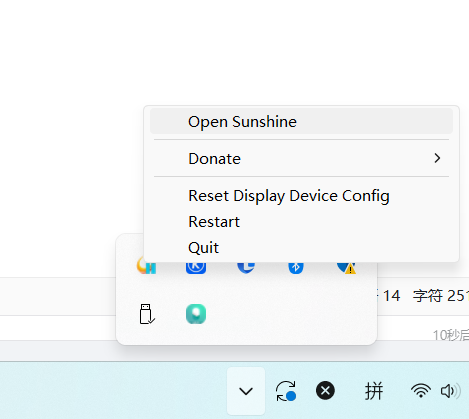 首次访问时需要设置密码:
首次访问时需要设置密码:
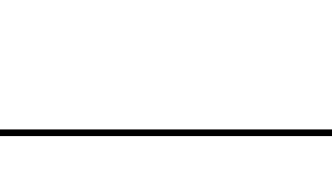 基础配置(非必须)
基础配置(非必须)
密码设置完成后,我们可以进行一些简单是基础配置,比如将语言调成中文:
Configuration->General

修改完成后点击保存(save->apply),然后sunshine会自动重启,重启后刷新界面即可。
其它配置可以保持默认,也可以自行配置。
Moonlight配置
这里以平板(安卓端)为例。
下载安装moonlight安卓端,确保和电脑(被控制的设备)处于同一局域网内(连接同一个WIFI)。
打开moonlight会自动扫描处于同一局域网内的可用设备:
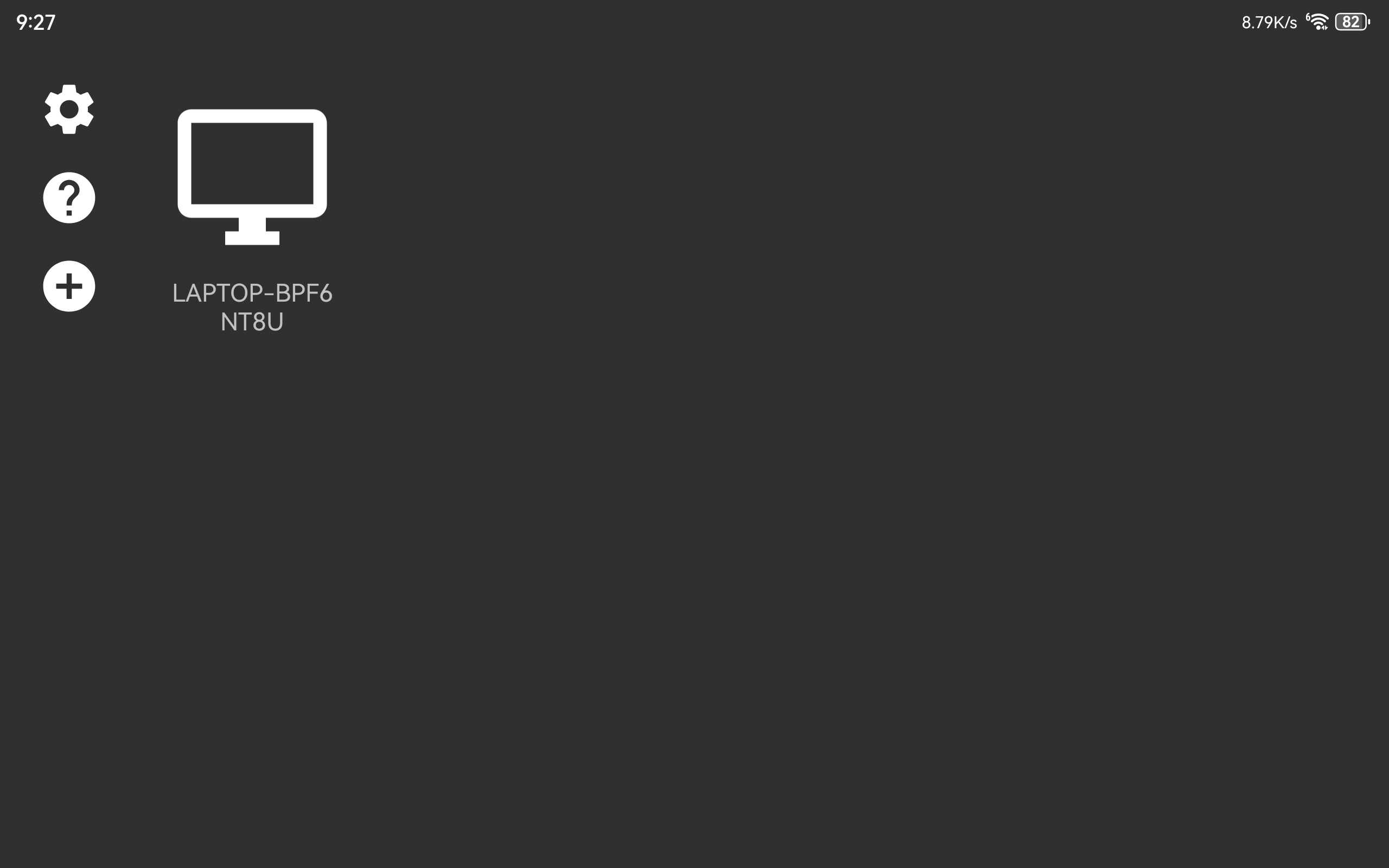
点击设置可以进行一些个性化设置,比如调整下画质:
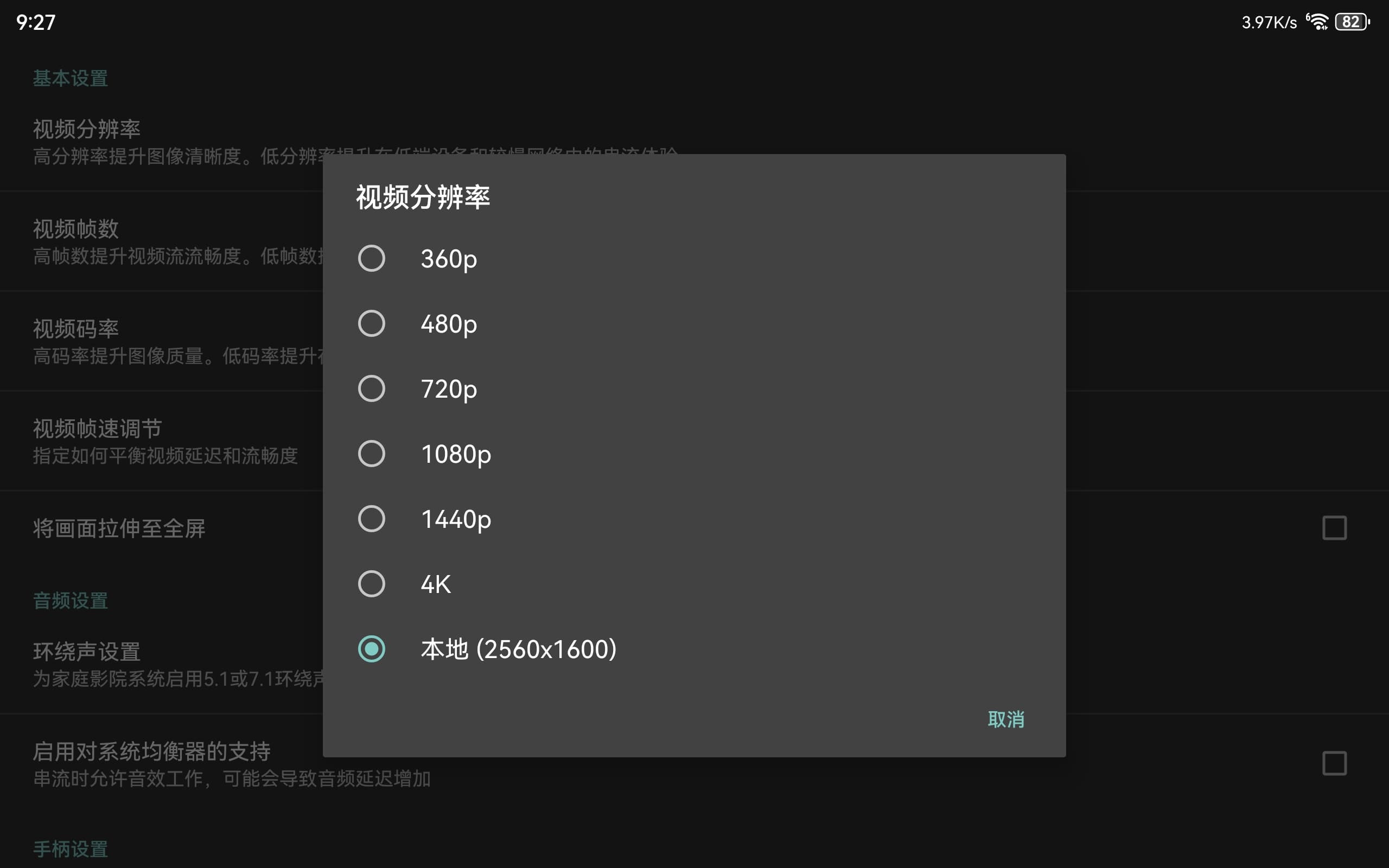
然后点击设备名,会弹出配对码:
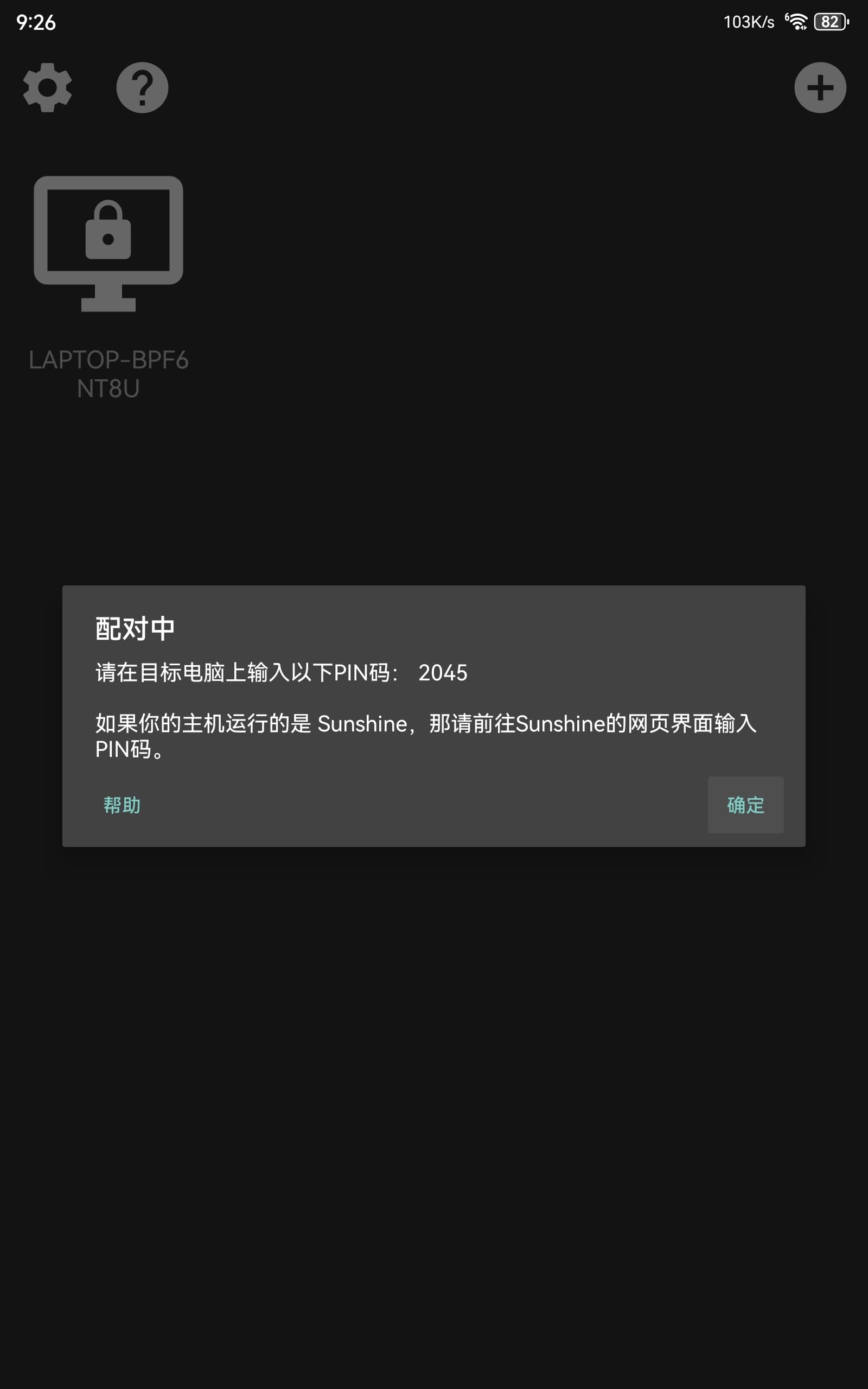 在电脑端输入配对码:
在电脑端输入配对码:
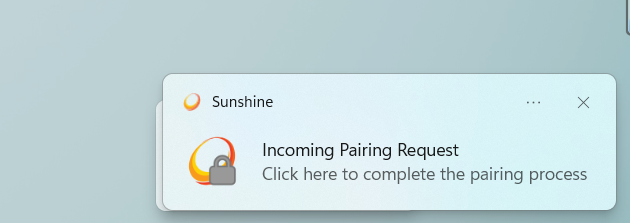
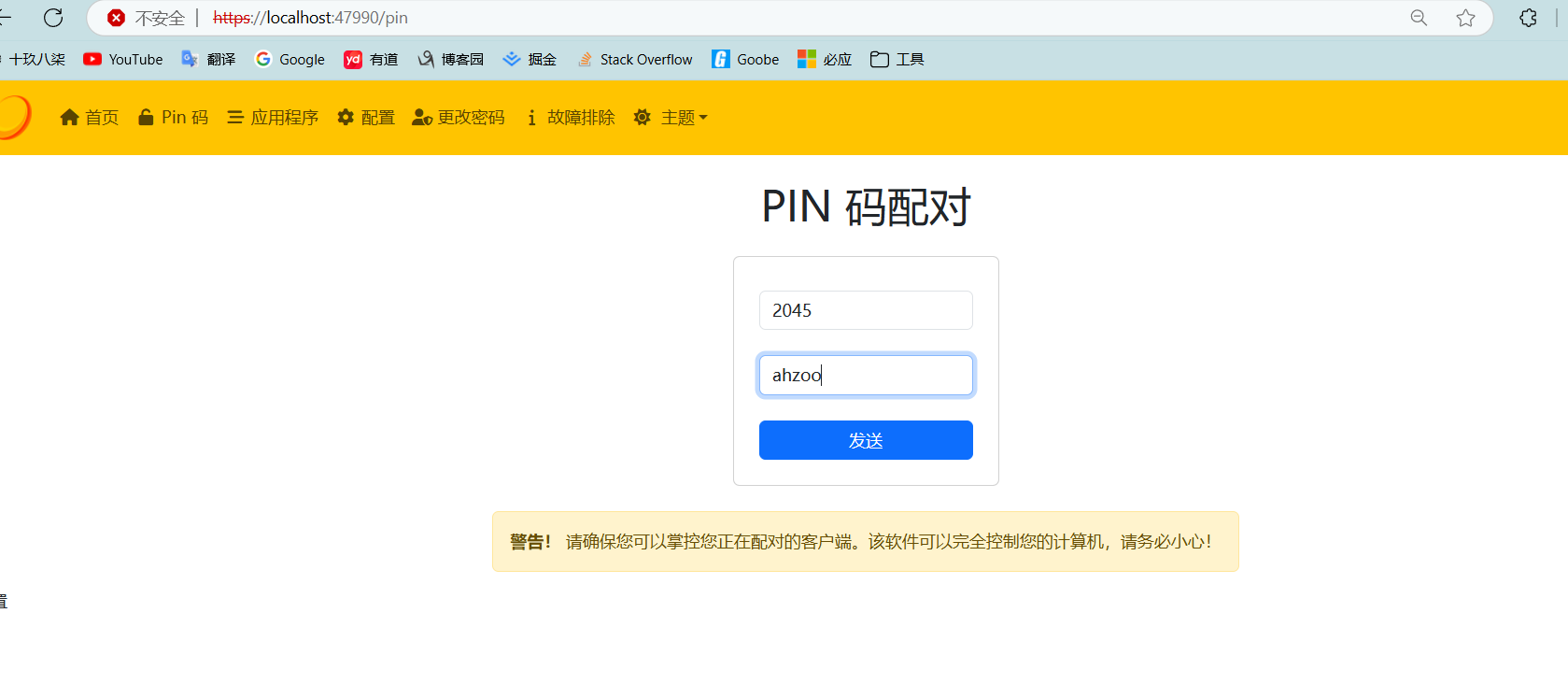
然后回到平板界面,点击设备名即可进入:
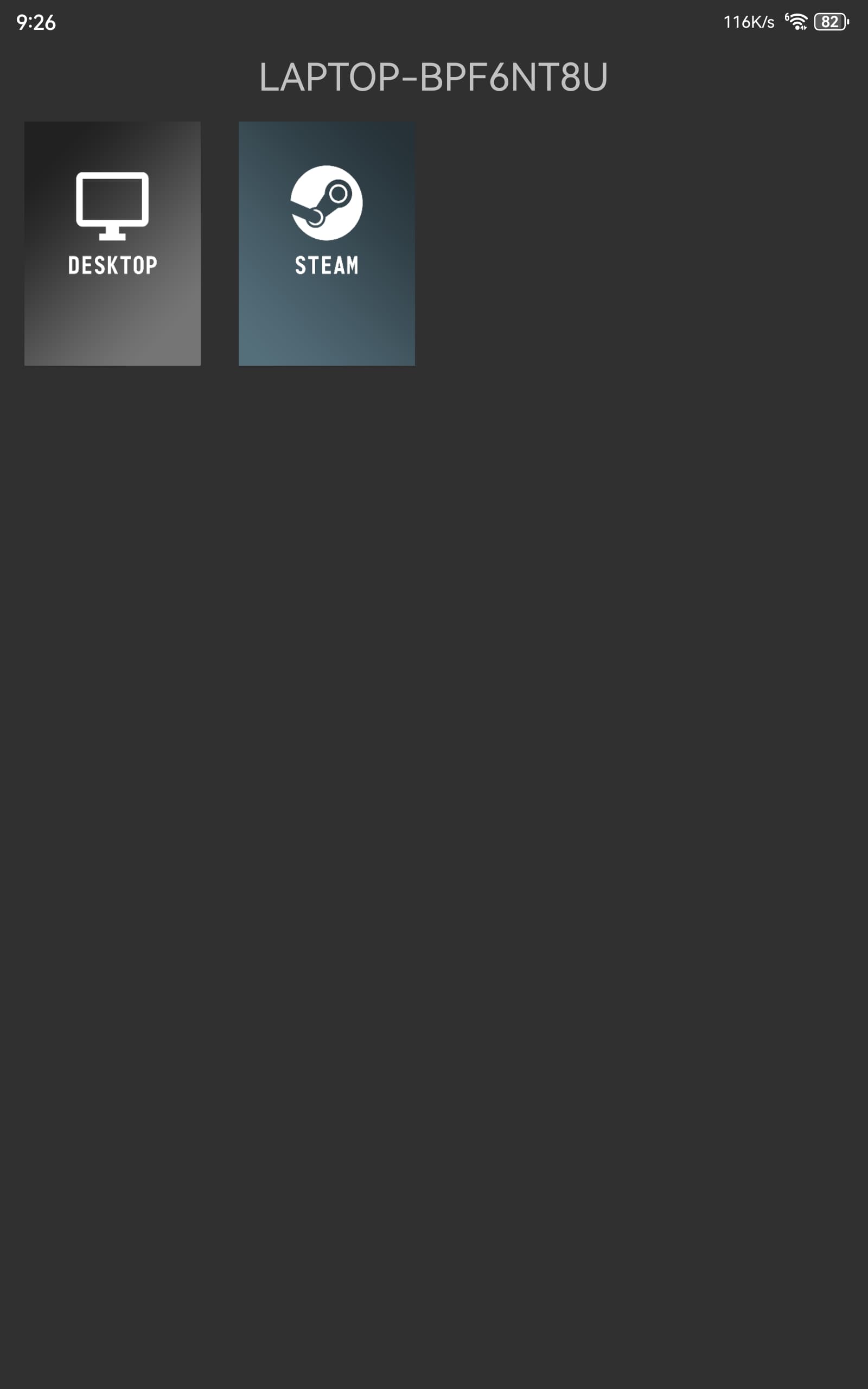
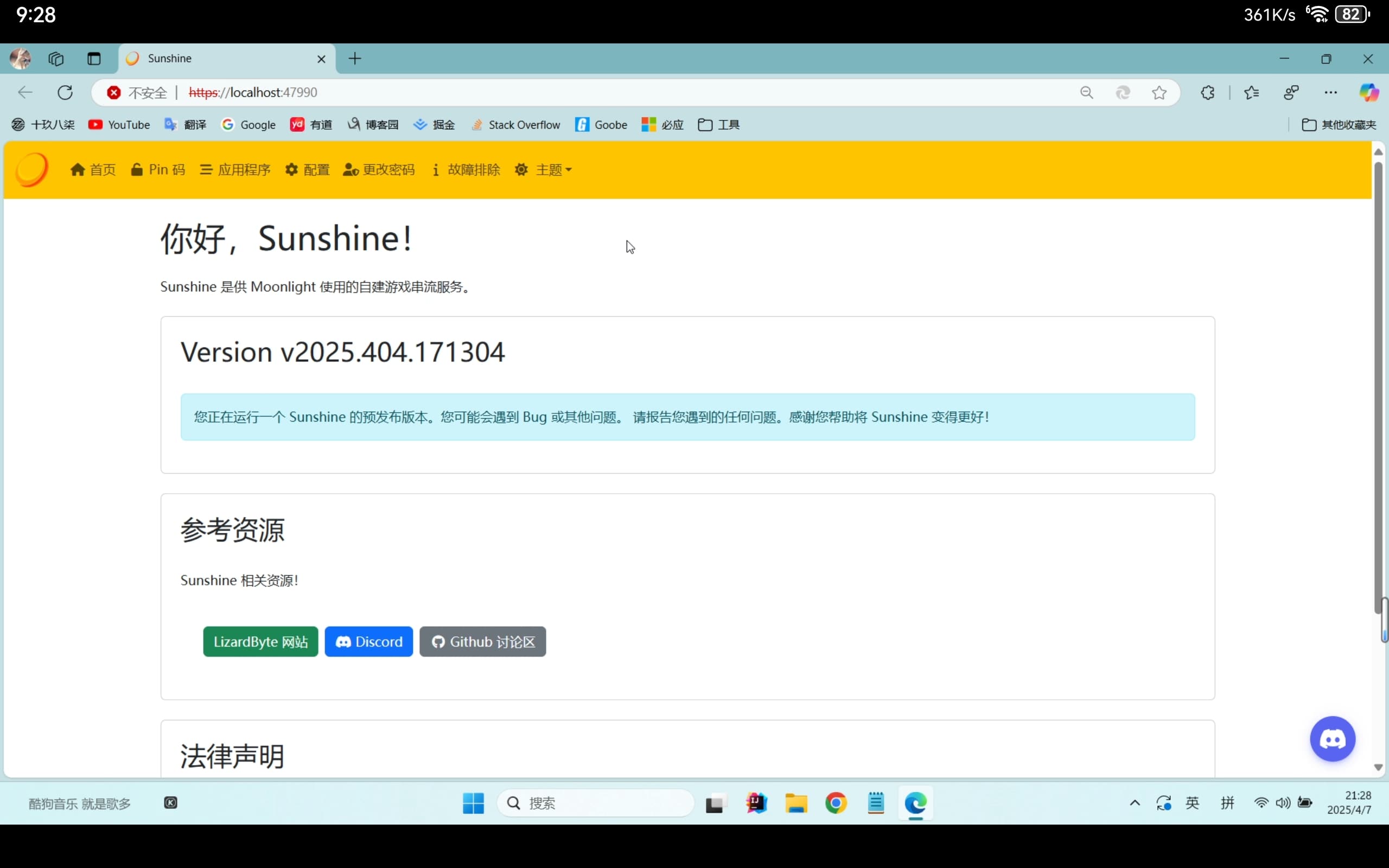
可以看到画质设置2k时,sunshine默认配置,延迟能控制在50毫秒以内:
实际上通过一些配置可以让延迟降到更低
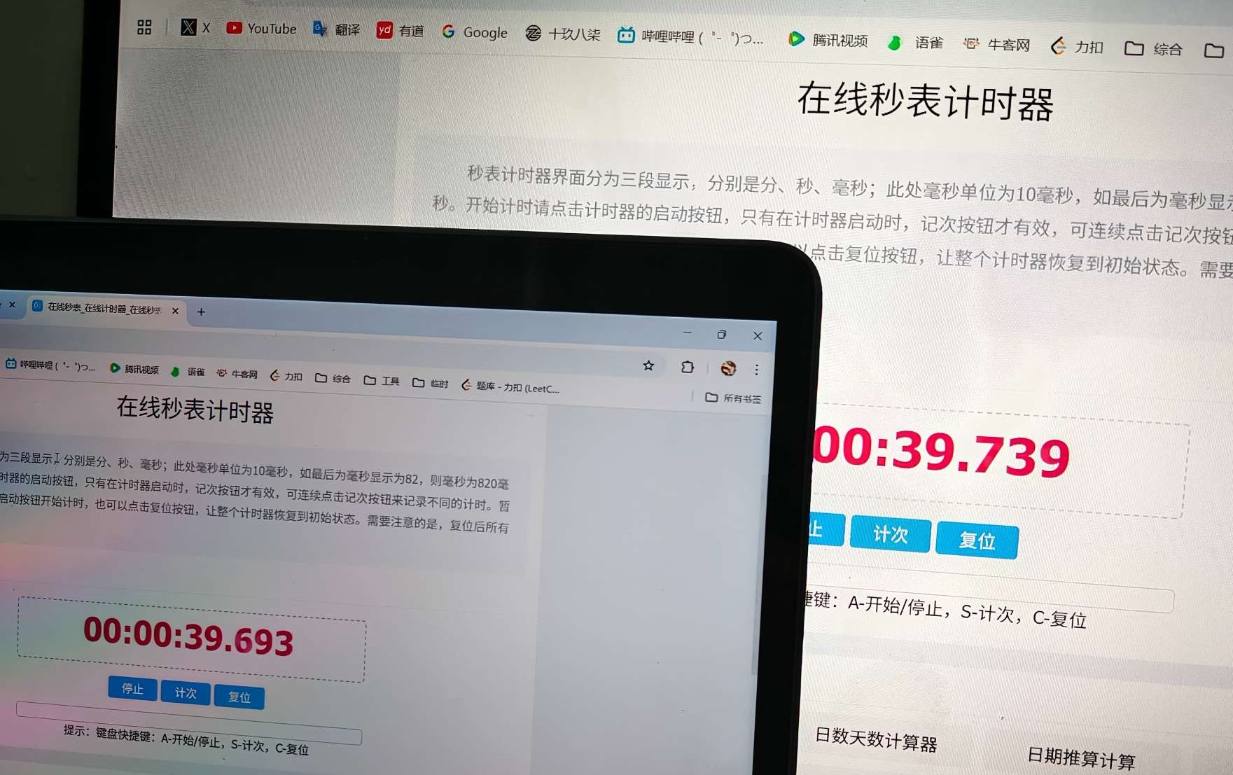
远程方法
上面介绍了局域网内连接的方法,接下来介绍下不通过局域网,远程访问的方法。
IPv6连接
如果你的宽带支持IPv6的话,进入路由器管理界面,打开IPv6功能。
然后进入IPv6测试网站测试下IPv6是否正常,如果每个都正常,就可以进行下一步。
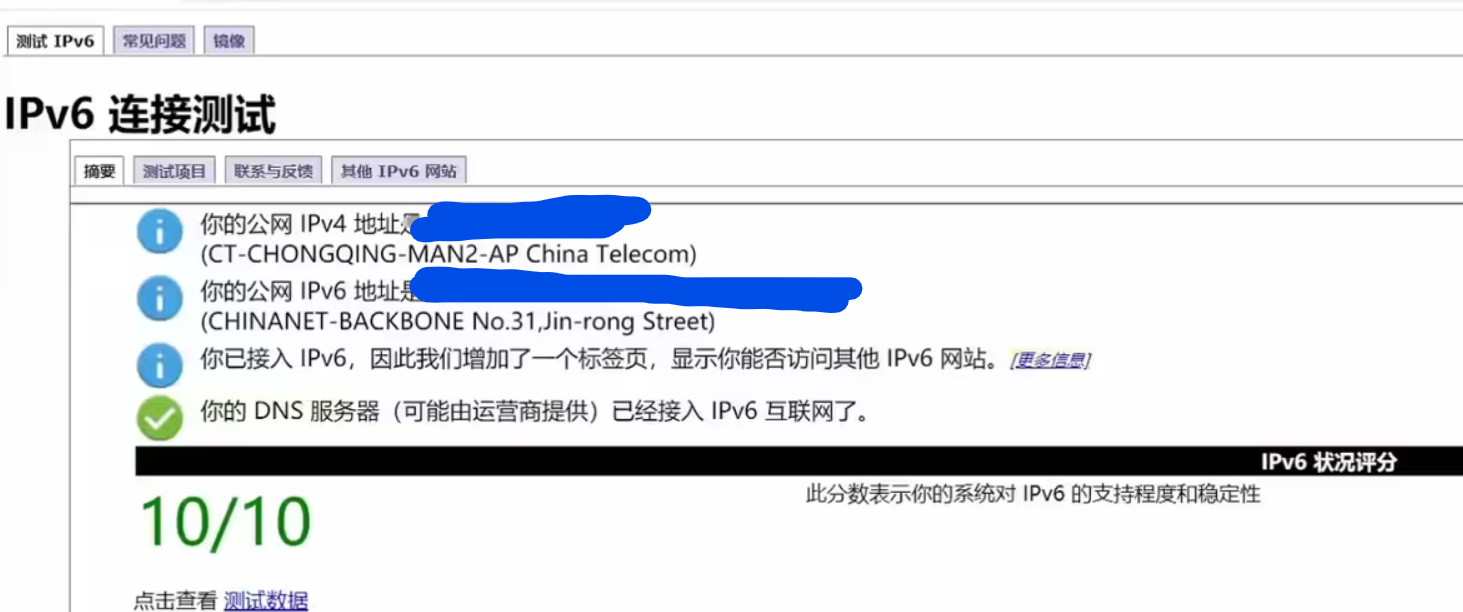
查询本地IPv6地址:
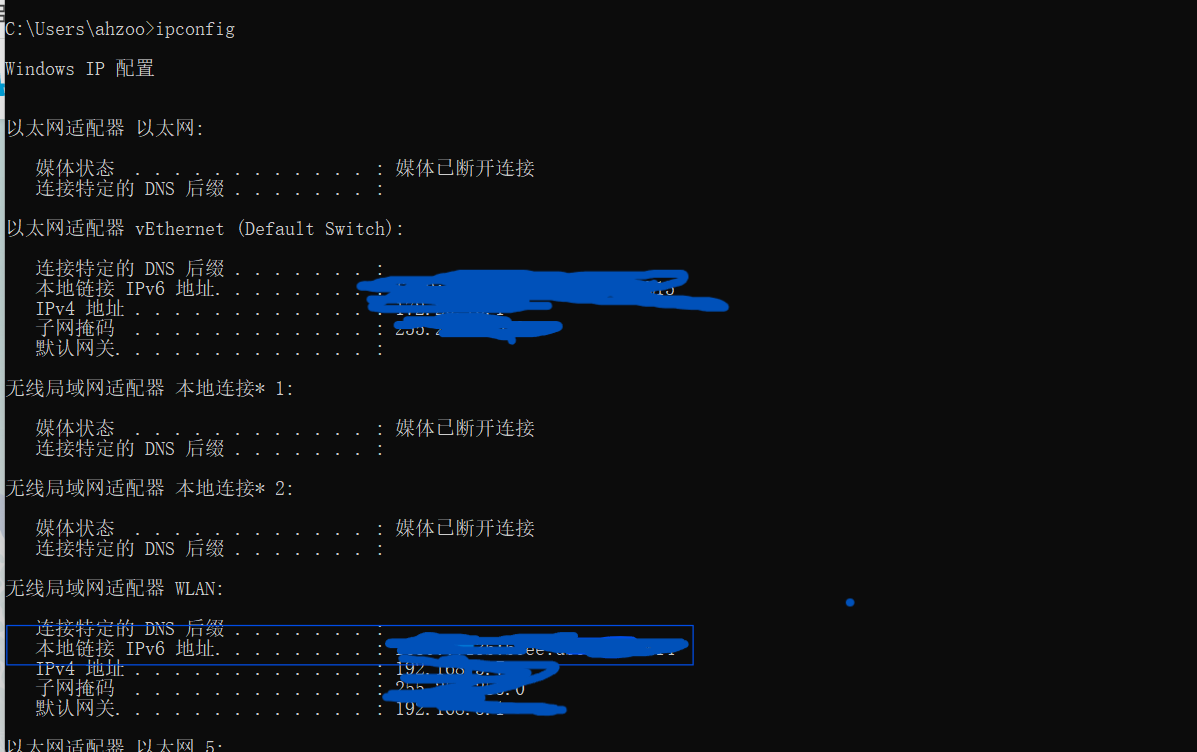
打开Sunshine,并开启UPnP,IP地址选择IPv4+IPv6
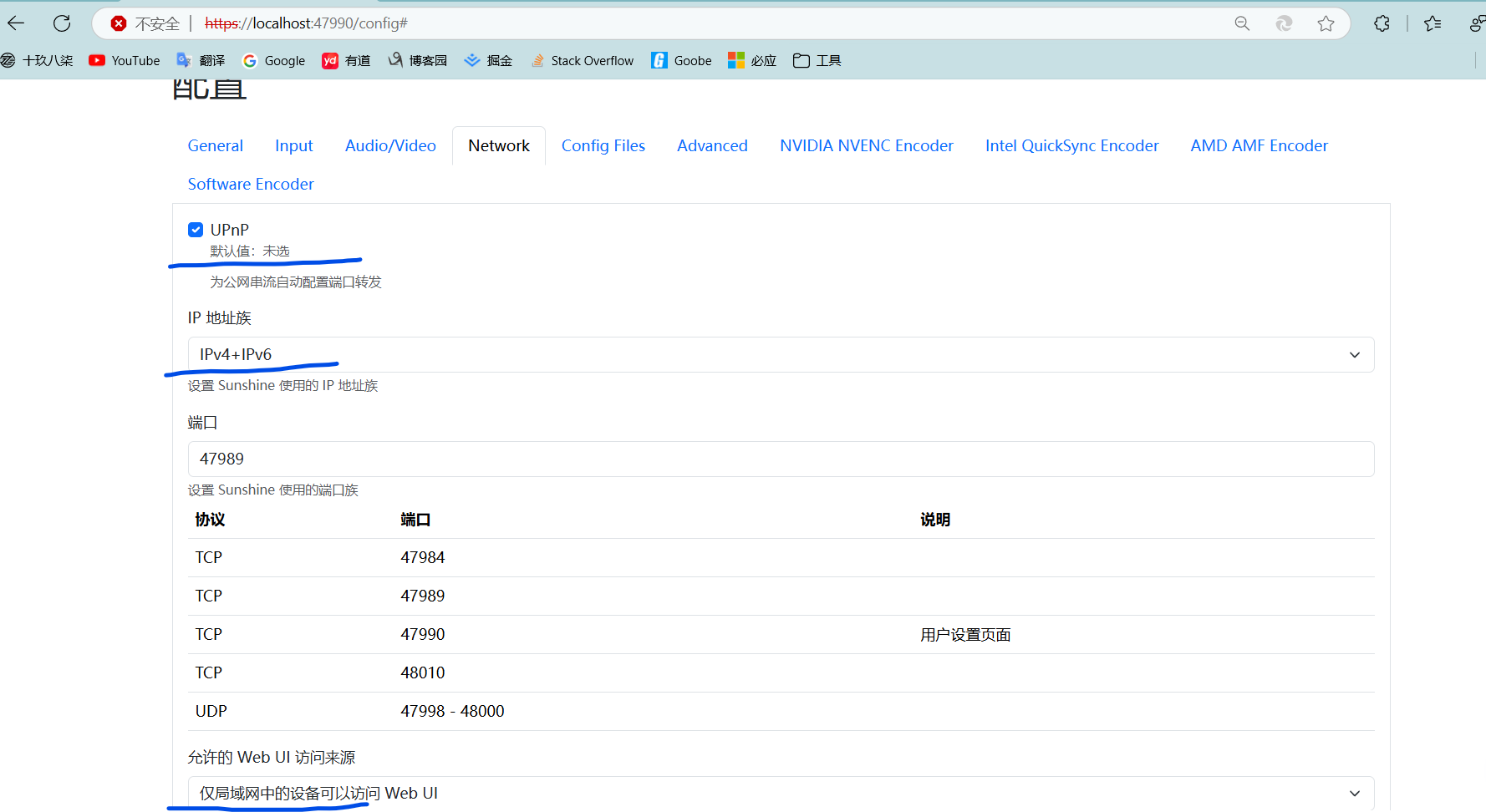
然后在本地端,这里以安卓手机端为例:
打开moonlight,点击“+”添加设备
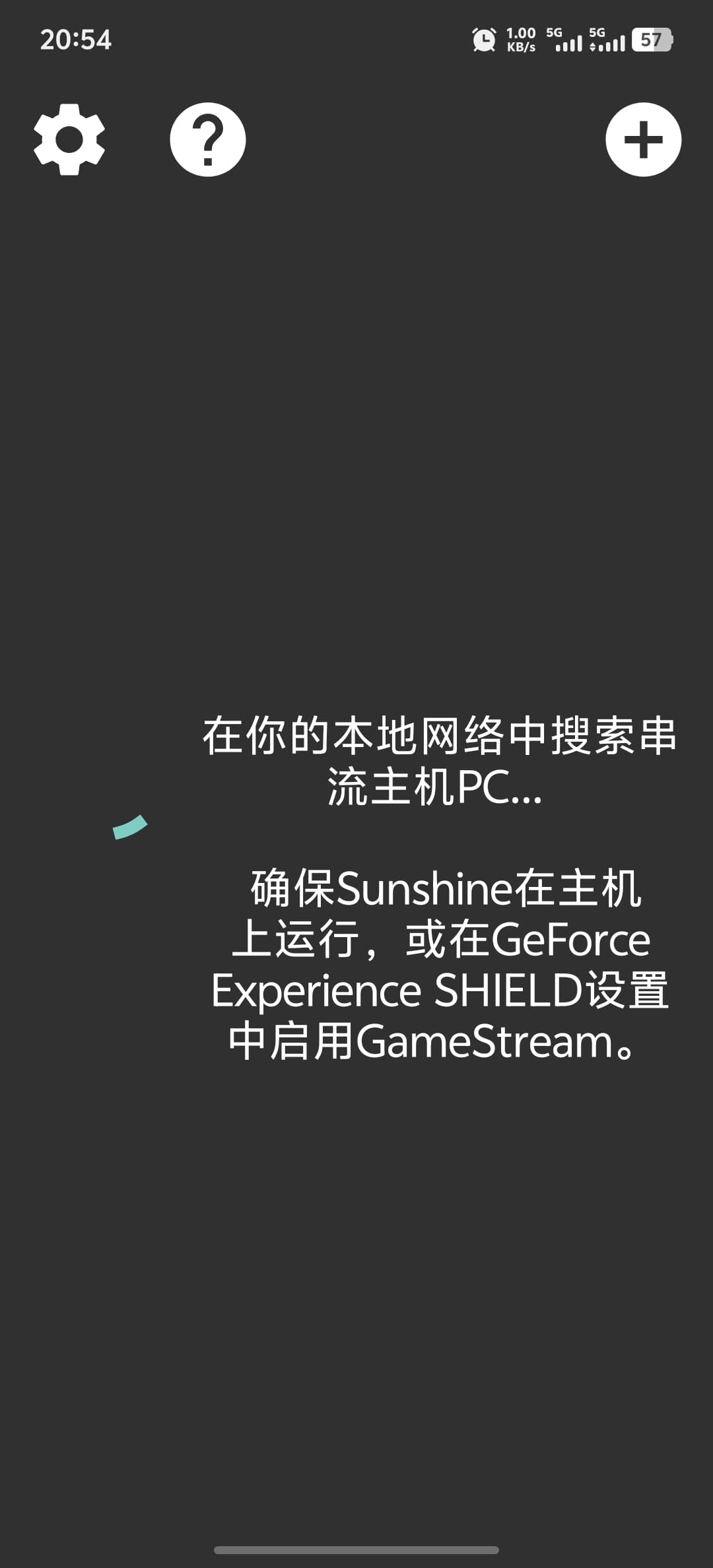
输入电脑的IPv6地址:
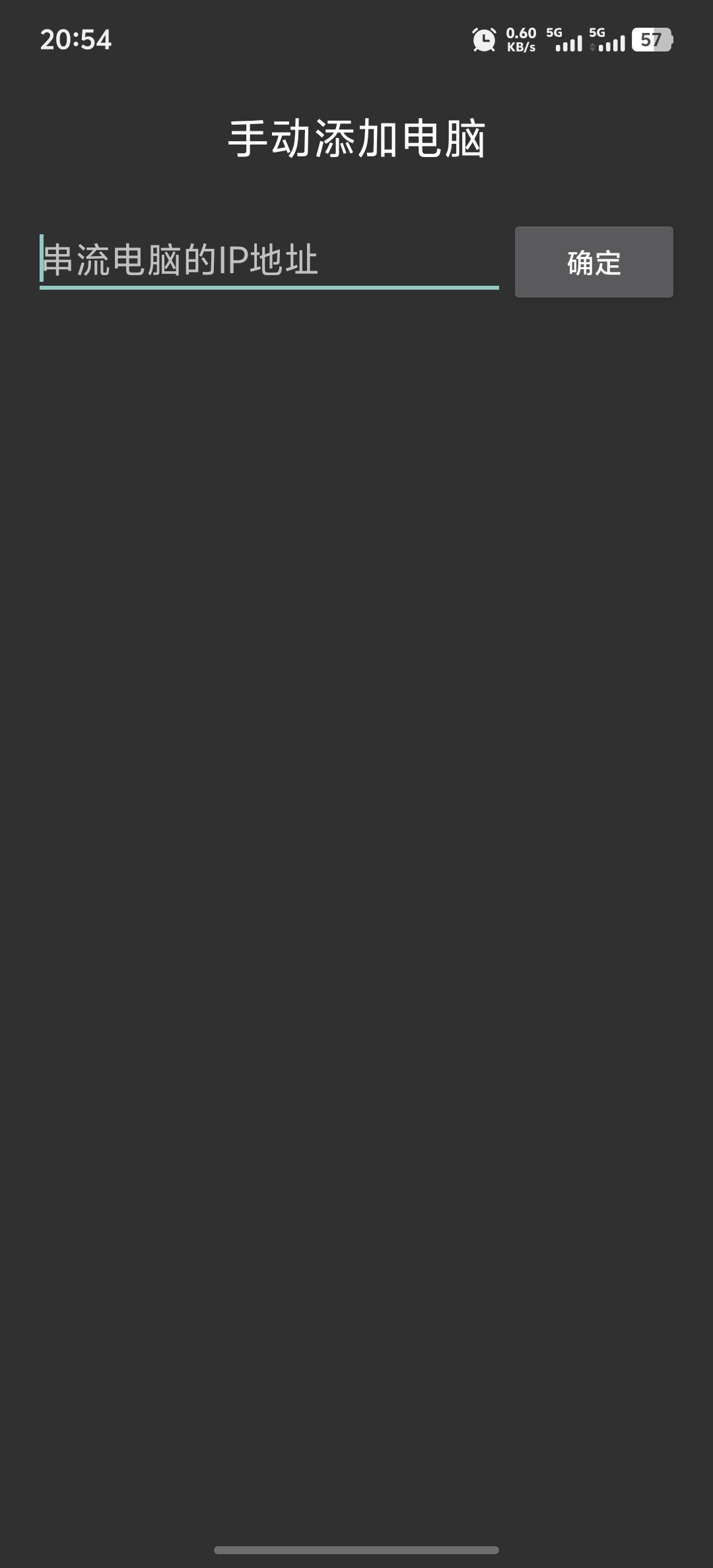
然后就能看到要连接的电脑设备:
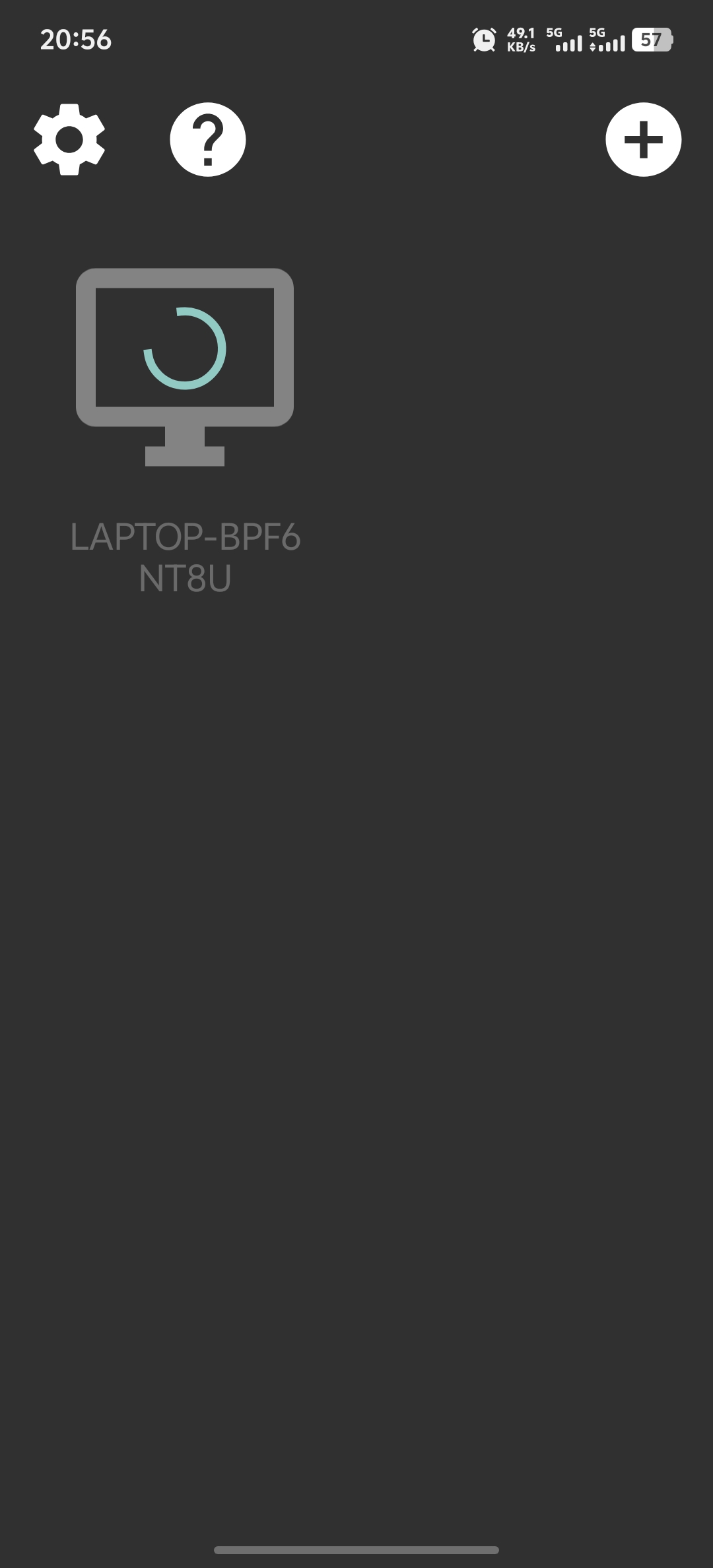
剩下的步骤就和局域网串流步骤是一样的。
内网穿透远程连接
如果你的设备不支持IPv6的话,那就只能使用内外穿透了。
这里使用的内外穿透工具是皎月连。在官网分别下载安装对应平台版本,这里分别下载安装了pc和安卓端。
提前在官网注册好账号。
打开路由器的UPnP列表,这里映射的端口在电脑下载安装完Moonlight Internet Hosting Tool会自动生成。
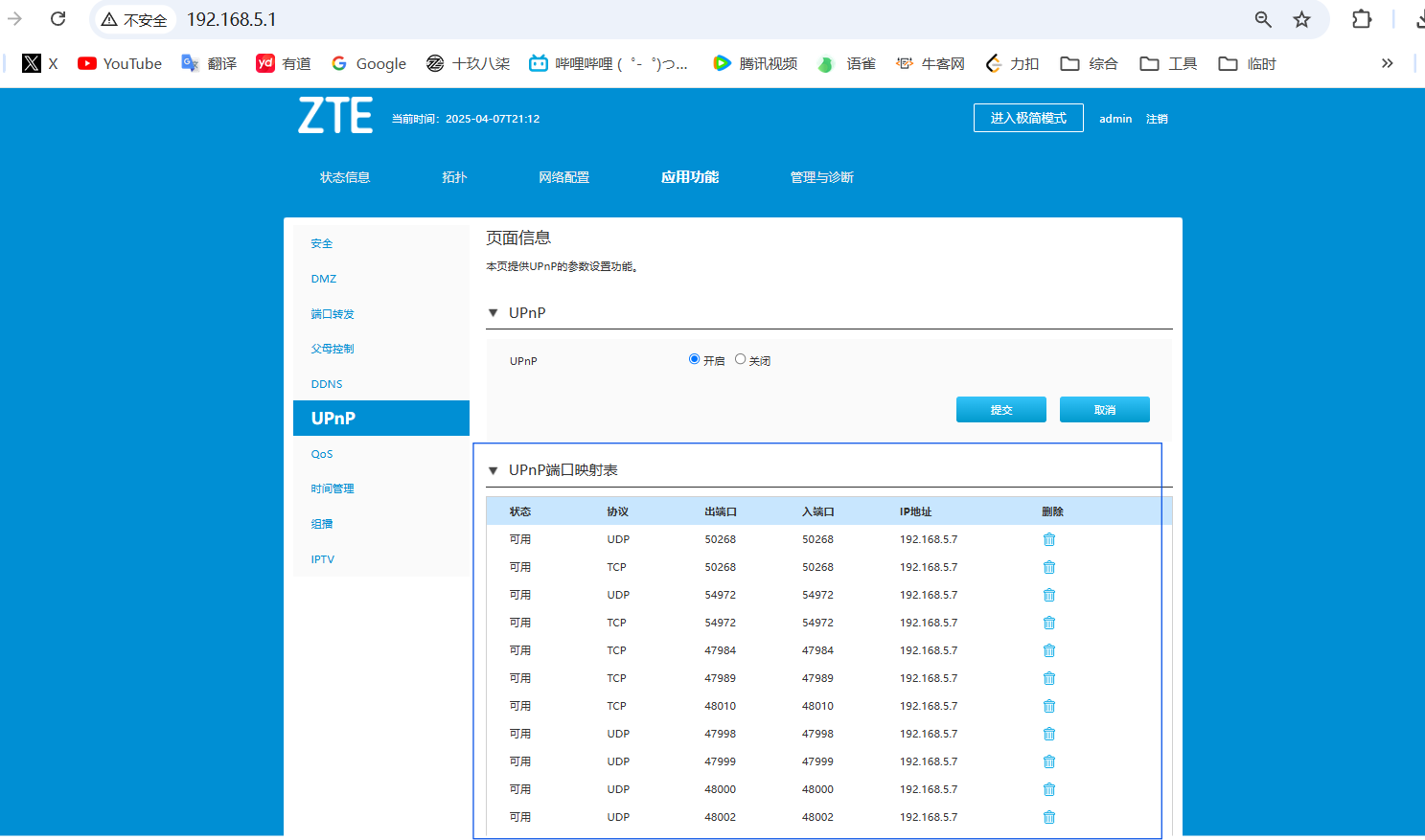
打开Sunshine,并开启UPnP,IP地址选择IPv4+IPv6
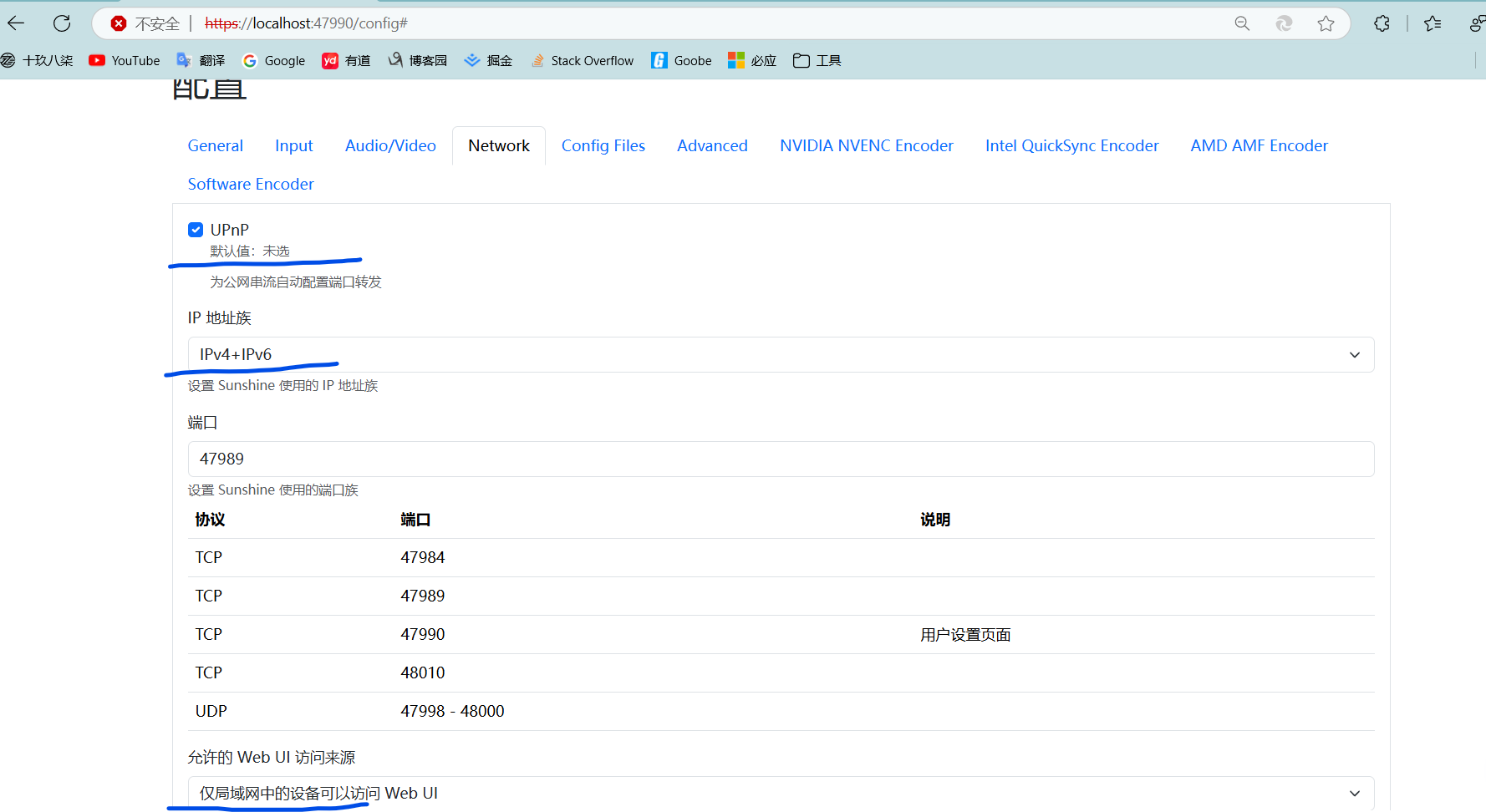
打卡PC端皎月连,并登录。
将端口映射地址全部添加完成,并启动服务端的服务:
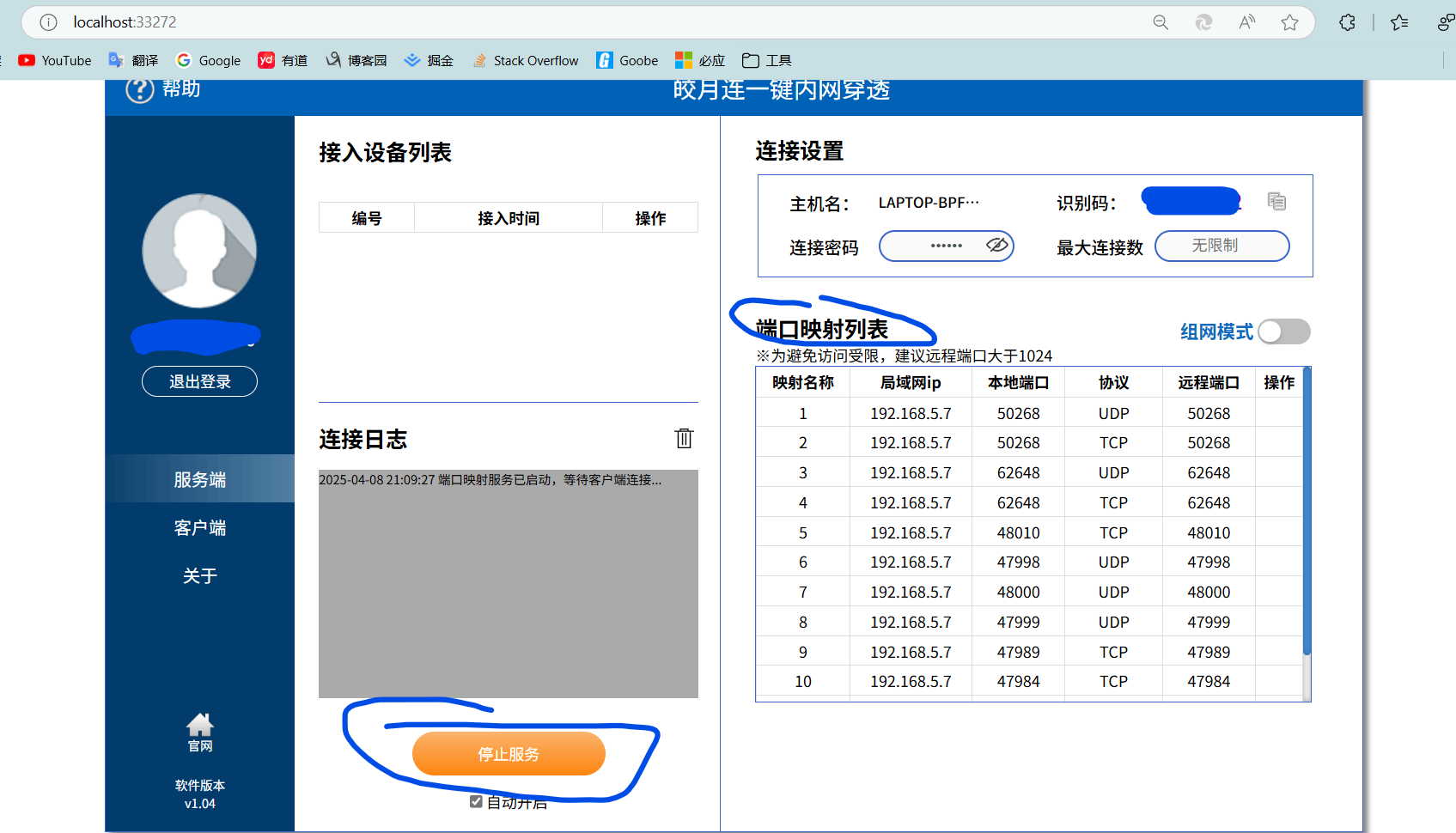
打开本地的安卓端皎月连,选择要连接到设备:
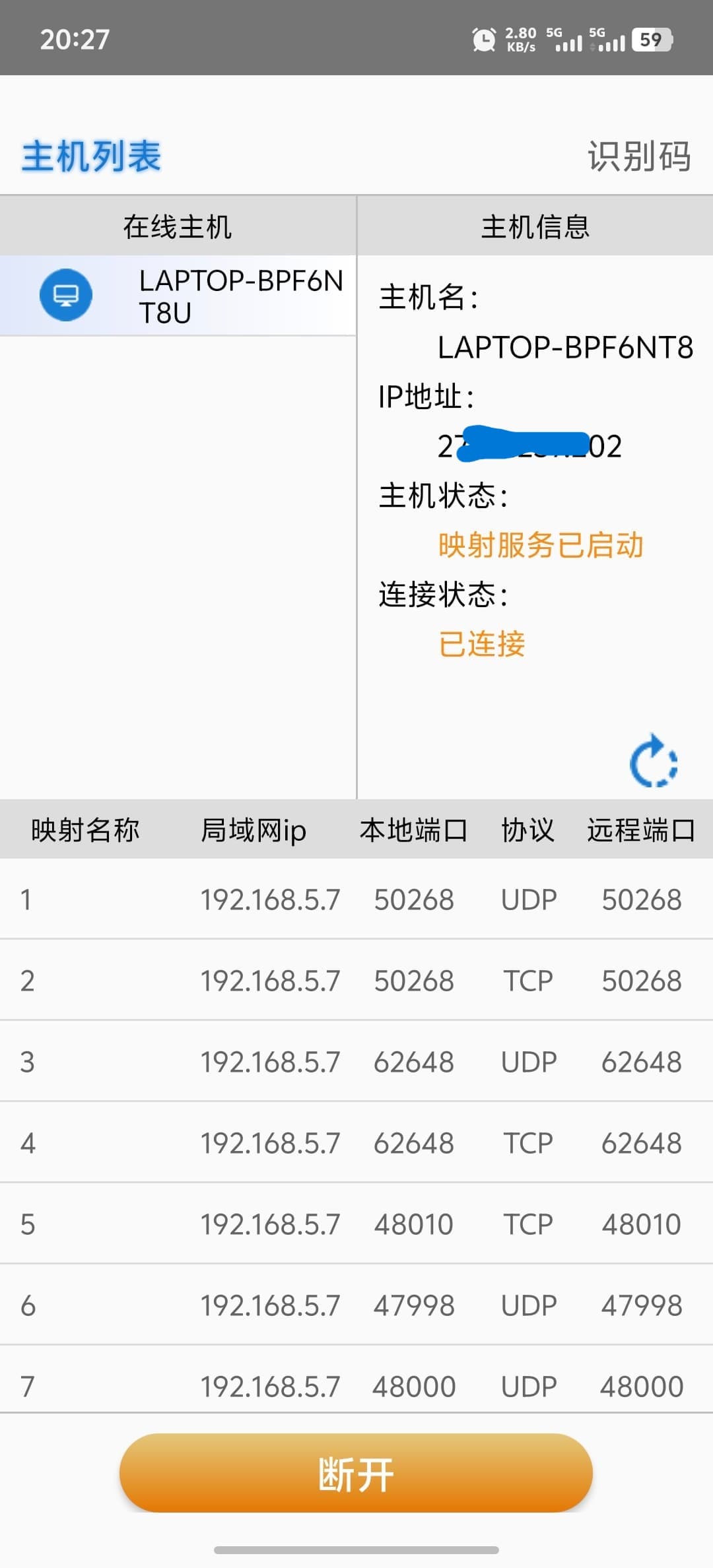
连接成功后打开moonlight,添加设备,输入IP地址:127.0.0.1
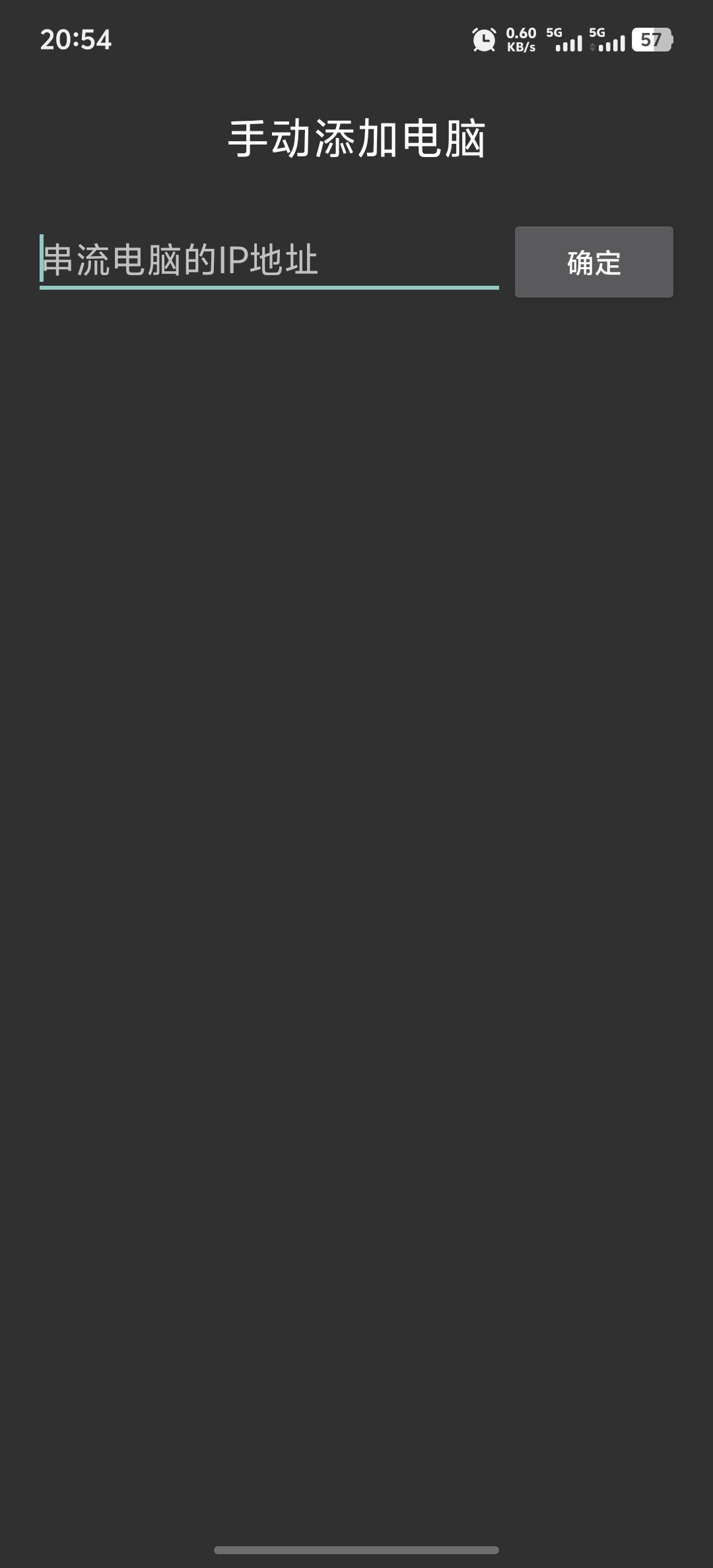
然后就能看到要连接的电脑设备:
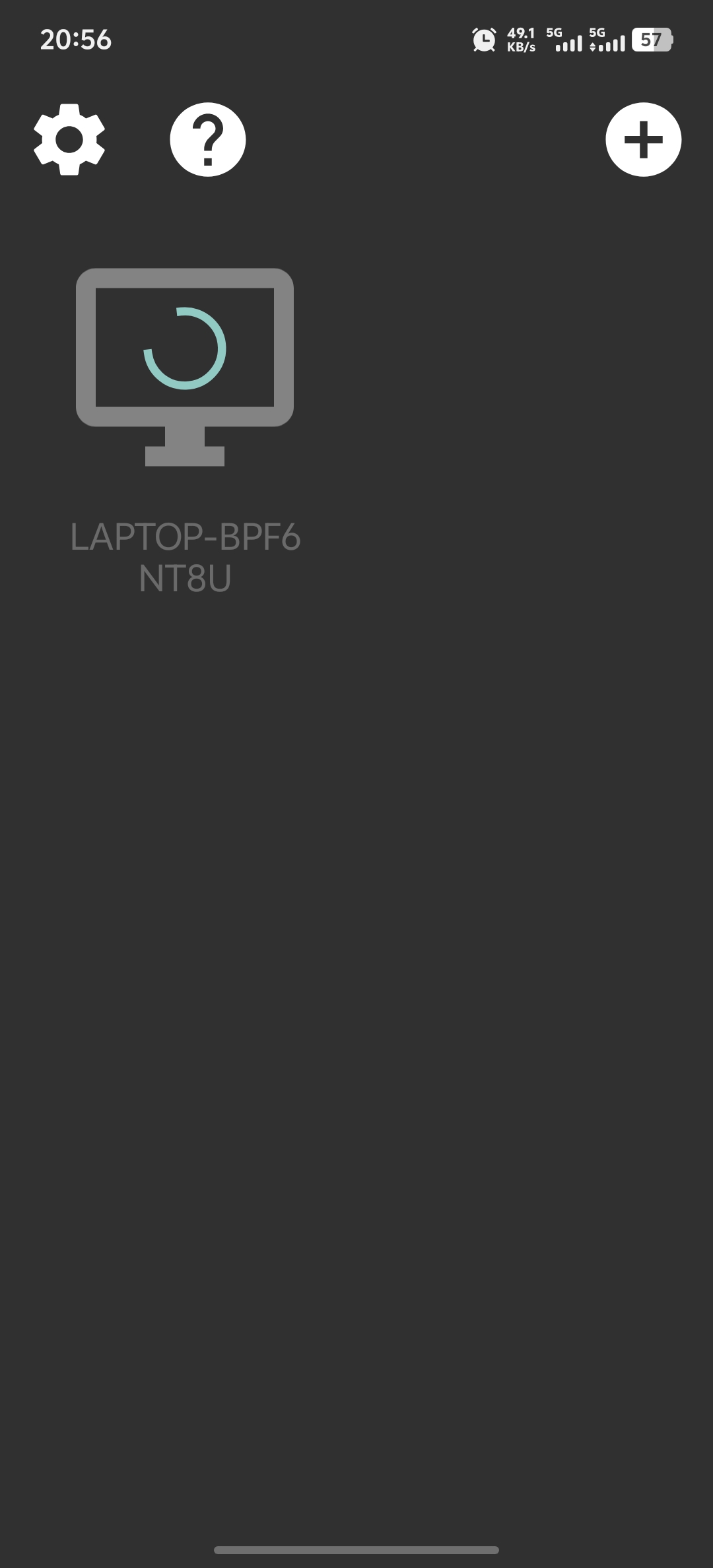
剩下的步骤就和局域网串流步骤是一样的。
这里还没有评论哦
快来发一条评论抢占前排吧




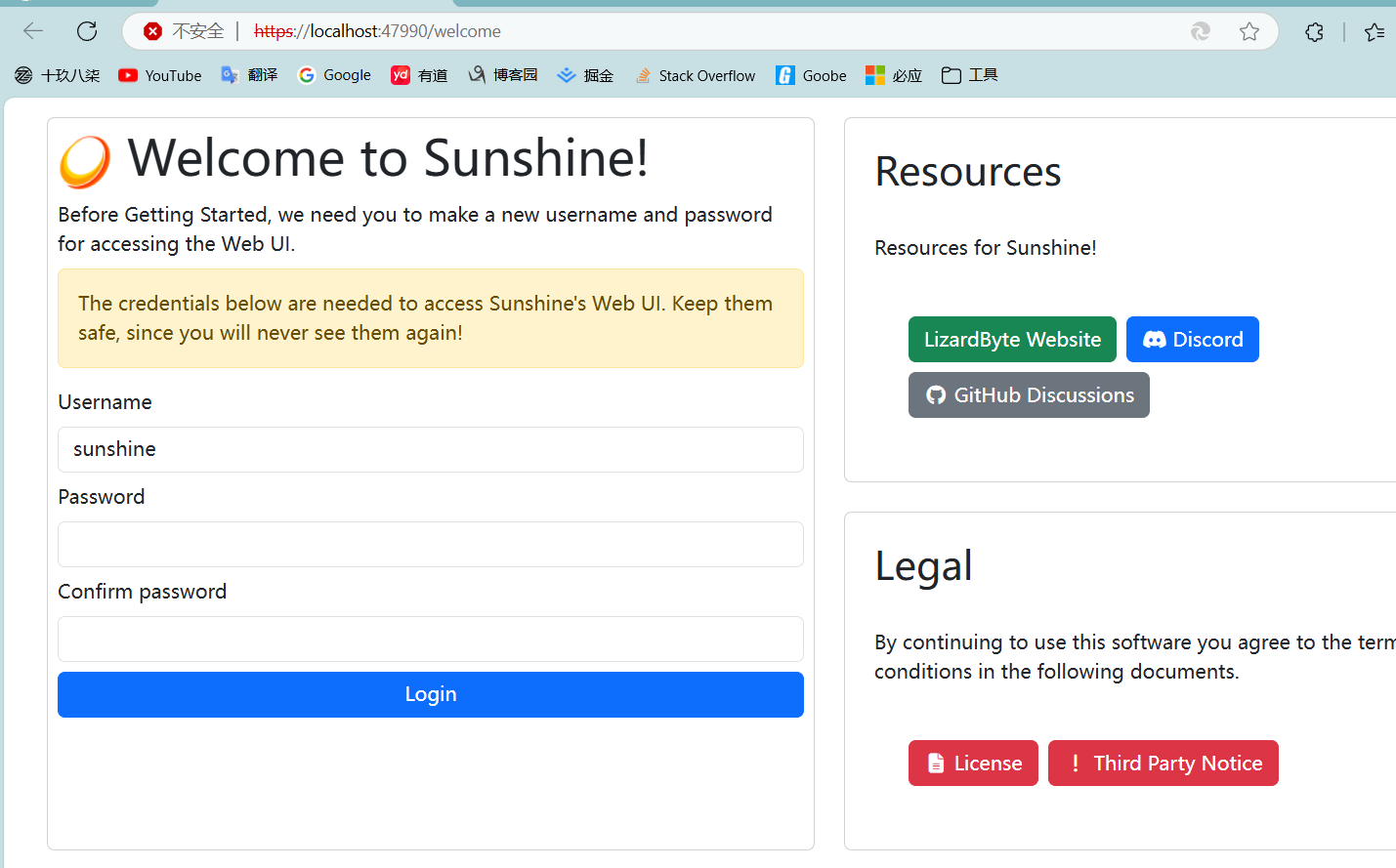 基础配置(非必须)
基础配置(非必须)